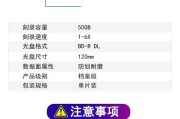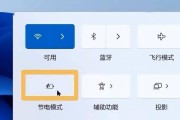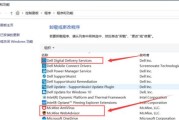苹果笔记本以其出色的工业设计和强大的性能赢得了广大用户的喜爱。然而,在使用过程中,不少用户可能会遇到一个让人头疼的问题——花屏。花屏不仅影响视觉体验,还可能意味着正在运行的程序或系统出现了问题。苹果笔记本花屏到底是怎么回事,我们应该如何快速解决呢?本文将为您提供全面的解决方案。
苹果笔记本花屏的原因分析
硬件问题
苹果笔记本花屏的一个常见原因是显卡驱动程序出现问题或显存故障。如果显卡的驱动程序不再适用于目前的操作系统,或者显卡硬件本身存在缺陷,那么屏幕显示可能出现混乱,引起花屏现象。
过热问题
过热也会导致花屏。苹果笔记本为了追求轻薄设计,散热能力相对有限。如果长时间运行大型程序,散热不及时,可能会导致内部硬件过热,从而使得显示器输出异常,产生花屏。

系统或软件冲突
系统更新、软件安装或卸载过程中的冲突也可能导致花屏。有时候,某个程序或更新包可能会与系统文件产生冲突,影响到显示系统,进而导致花屏。
内存问题
虽然花屏与内存关系不大,但如果内存条出现问题,同样会影响到整个系统的稳定性,进而间接导致花屏。

如何快速解决苹果笔记本花屏问题
检查硬件条件
如果花屏是在长时间使用后发生,建议让设备休息一会儿,并确保良好的散热条件。若问题依然存在,可能需要考虑以下几个步骤:
检查Mac是否有物理损伤,包括屏幕和外壳。
尝试重置NVRAM和SMC,这可能解决硬件兼容性问题。
如果有备用显卡,尝试切换显卡,以判断是否为显卡硬件故障。
更新显卡驱动程序
确保您的显卡驱动是最新的。可以通过“系统偏好设置”中的“软件更新”检查是否有可用的更新。若驱动程序过时,下载并安装最新的驱动程序可能会解决问题。
检查系统和软件冲突
以安全模式启动您的Mac,并查看问题是否仍然存在。如果问题消失,说明可能与安装的软件或启动项有关。
查看系统日志,定位到出现花屏的时间点,观察是否有异常的硬件或软件事件。
内存检查
使用Apple自家的“苹果硬件测试”(AppleDiagnostics)或第三方内存测试软件检查内存条是否工作正常。
联系专业支持或服务提供商
如果以上步骤都不能解决问题,建议带着您的苹果笔记本前往最近的AppleStore或授权维修中心,由专业技术人员进行进一步的检查和维修。

扩展内容与实用技巧
保持良好的使用习惯
经常清理Mac内部灰尘,保持良好的散热环境。
定期进行系统维护,比如更新软件、运行磁盘清理。
开启自动更新
在系统偏好设置中开启“软件更新”,保持系统和软件始终为最新版本,以避免潜在的软件冲突。
使用外接显示器做测试
如果条件允许,可以连接外接显示器。若外接显示器正常显示,则可能是笔记本的显示器本身出了问题。
预防措施
设备过热时避免立即使用,让其自然冷却。
尽量避免使用非官方的充电器和配件,以保护硬件不受损害。
通过以上分析和解决方案,相信您已经对苹果笔记本花屏的原因和解决方法有了比较全面的了解。遇到类似问题时,先不要慌张,仔细判断和排查,大部分问题都能找到准确的解决路径。记住,正确的使用和维护习惯是避免出现这类问题的关键。
标签: #笔记本